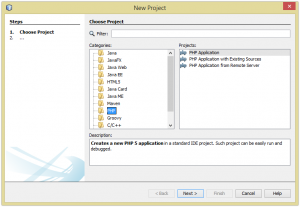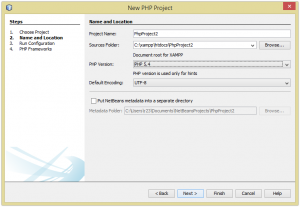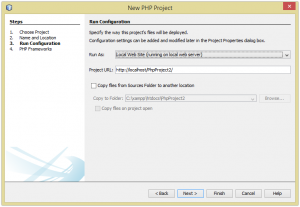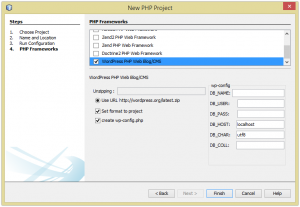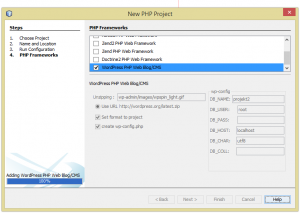Wie die meisten anderen IDEs auch verwendet NetBeans das Konzept des „Projektes“, um Anwendungs-Code, Konfigurationsdateien und sonstige Ressourcen, die in einer ausführbaren oder verteilbaren Einheit zusammengefaßt werden müssen, zur Entwicklungszeit zu verwalten. Projekte gehören üblicherweise einem der vielen von NetBeans unterstützen Projekttypen an, die sich u.a. in Anwendungsbereich (Web, Java SE, Java EE, …) und verwendeter Programmiersprache (Java, Ruby, Groovy, PHP, …) unterscheiden und entsprechend eine eigene Struktur aufweisen, die den konkreten Anwendungsfall berücksichtigt (etwa die Unterstützung von Deployment Descriptors bei der Entwicklung im Java EE-Umfeld).
Auf der Festplatte wird ein Projekt durch ein Verzeichnis repräsentiert, in dem (bzw. in dessen Unterverzeichnissen) sämtliche zugehörigen Artefakte zu finden sind. Für neue Projekte wird NetBeans automatisch ein Verzeichnis unterhalb des Ordners „NetBeansProjects“ im Home-Verzeichnis des aktuellen Benutzers vorschlagen, indes ist diese Vorgabe nicht zwingend. Die tatsächliche Struktur der Objekte auf Festplatte kann mittels „Files“-Window durchsucht werden. „Projects“ stellt eine abstrakte Sicht auf diese Struktur dar, die verschiedene Objekte im Projektverzeichnis ausblendet und dafür die Sicht auf andere Elemente des Projektes integriert.
Über „File“ -> „New Project“ können in der NetBeans IDE neue Projekte generiert werden, wobei im ersten Schritt der Typ für das zu erzeugende Projekt auszuwählen ist.
2. Schritt
Geben Sie dem Projekt einen Namen und wählen ein Verzeichnis auf Ihrem localen Webserver aus, in dem sich später der Projektordner mit allen wichtigen Dateien befinden soll.
3. Schritt
In NetBeans sind die Einstellungen für den Webserver in der Run Configuration auszuwählen.
4. Schritt
Framework > WordPress PHP Web Blog/CMS
Datenbankdaten
- fügen Sie Ihre Datenbankdaten ein
5. Schritt
Klicken Sie auf Finish und das Projekt wird angelegt.